iglao
Innovate, Grow, Link, Achieve, Operate. iglao est un prestataire de services internet français fondé en 2017 proposant l'hébergement de sites internet et de solutions web.
En savoir plus
d'expertise à vos côtés

clients et partenaires satisfaits

services délivrés

Made in France
Nous sommes une entreprise française offrant des services gérés localement, assurant ainsi la conformité réglementaire et un support réactif.

Fiabilité et disponibilité
Offrez à vos services une disponibilité maximale grâce à notre infrastructure fiable et performante.

Sécurité renforcée
Protégez vos données et vos services contre les menaces en ligne avec nos mesures de sécurité avancées.

Performances optimales
Améliorez l'expérience de vos utilisateurs avec des performances supérieures en matière de vitesse et de réactivité de nos services.

Assistance de qualité
Notre équipe est présente pour répondre à toutes vos questions relatifs à nos services.

Évolutivité
Nos solutions évolutives s'adaptent à vos besoins changeants et à la croissance de votre entreprise.

Tarifs compétitifs
Profitez de tarifs compétitifs et transparents pour une valeur imbattable sur nos services.

Innovation continue
Nous vous proposons des solutions innovantes et intégrons constamment de nouvelles fonctionnalités pour répondre à vos besoins en services.

Écoresponsable
Nous sommes engagés envers la durabilité, avec des pratiques éco-responsables et des services respectueux de l'environnement.
Nos offres
Vous proposer la meilleure qualité au prix le plus juste.
L'avis de nos clients
Nous portons beaucoup d'attention sur les retours de nos clients car grâce à ceux-ci, nous pouvons nous améliorer. Il est essentiel pour nous d'écouter vos besoins dans le but de vous accompagner du mieux possible dans vos projets.
TrustpilotVraiment au Top ! Meilleure hébergeur que je puisse connaître !! Vraiment excellent, rapide et à l’écoute ! Vraiment très professionnel. (Trustpilot)
customer
6 ans de bon et loyaux service Client depuis le début j'ai toujours été accompagné par cette entreprise dans mes différents projets, que ce soit du nom de domaine de l'hébergement web ou bien encore du serveur virtuel je n'ai jamais rencontré de soucis, le support est réactif, le gérant est une personne a l'écoute de ses clients et qui sait s'adapter a toute situation a partir du moment ou vous savez ce que vous avez besoin. (Trustpilot)
Amazirgh-Franck
Très satisfait Client depuis 2020, je n’ai jamais été déçu de Iglao. Service de qualité, support rapide et très agréable, je ne peux que vous recommander les prestations proposées par Iglao ! (Trustpilot)
M
Au top ne changez pas (Trustpilot)
Franck
Très bon support client. Ils sont très réactifs (Trustpilot)
Teti
Produits web au top. J'ai eu une super expérience sur les produits Web, j'ai pu installer mon site wordpress en quelques minutes et d'une facilité (Trustpilot)
Audrey
Good service. They always answer when you phone them. (Trustpilot)
Arantxa
Son support technique est d'une aide précieuse pour mon projet de site de bijoux maison sous WordPress (Top-Heberg)
Julie Arnaud
Fidèle depuis ses débuts chez Iglao anciennement Hebergnity, a su se démarquer et développer des service de très bonne qualité. la sécurité, la disponibilité et la fiabilité de ces derniers en font un hébergeur immensément reconnu pour ses infrastructures. Le service clientèle est très réactif et à l'écoute pour toute question informatif ou technique. (Top-Heberg)
MARK EURL VDIN
Le top du top, un suivis d'exception, fidèle au projet depuis des années, je recommande encore et encore! (Trustpilot)
Thomas Laurent

Créez votre site internet
Concevez votre présence en ligne avec iglao, l'hébergeur web Made in France. Bénéficiez de performances optimales, d'un support réactif. Faites confiance à notre expertise, votre site mérite l'excellence d'iglao.
Interface Intuitive et Conviviale
Gestion Centralisée des Ressources
Sécurité Avancée
Flexibilité et Personnalisation
À partir de 2.99 € par mois
Découvrir nos offresiglao, une évidence.
Bienvenue chez iglao, votre partenaire de confiance pour tous vos besoins en hébergement web, domaines, cloud et gaming. Basée à Saint-Nazaire, en Loire-Atlantique, en France, notre entreprise a une longue histoire d'innovation et de service exceptionnel.
Fondée au cœur du vignoble Champenois, près de Reims, notre société a rapidement élargi ses horizons pour desservir non seulement l'Europe mais aussi l'Amérique du Nord. En fin d'année 2023, nous avons entrepris un changement majeur pour mieux servir nos clients : le passage de Hebergnity.com à iglao. Ce changement marque notre engagement envers une offre améliorée et une portée internationale accrue.
Chez iglao, nous ne nous contentons pas de suivre les tendances, nous les créons. Nous développons nos propres solutions informatiques pour gérer nos services d'hébergement et de diffusion de données, assurant ainsi une qualité et une fiabilité inégalées.
Chez iglao, nous mettons l'accent sur la sécurité et la confidentialité des données. Notre infrastructure de pointe est protégée par des pare-feu robustes, des protocoles de sécurité avancés et des mesures de surveillance 24/7. Vous pouvez donc avoir l'esprit tranquille en confiant vos données à iglao.
Que vous soyez une entreprise à la recherche d'un hébergement fiable, un joueur passionné à la recherche de la meilleure expérience de jeu en ligne, ou un entrepreneur cherchant à étendre sa présence en ligne, iglao est là pour répondre à tous vos besoins en matière d'hébergement web, de domaines, de cloud et de gaming. Rejoignez-nous dès aujourd'hui et découvrez la différence iglao.
Lancez votre activité dès maintenant.
Notre équipe de professionnels dévoués est toujours prête à mener nos clients vers le succès.
Contact commercial et technique


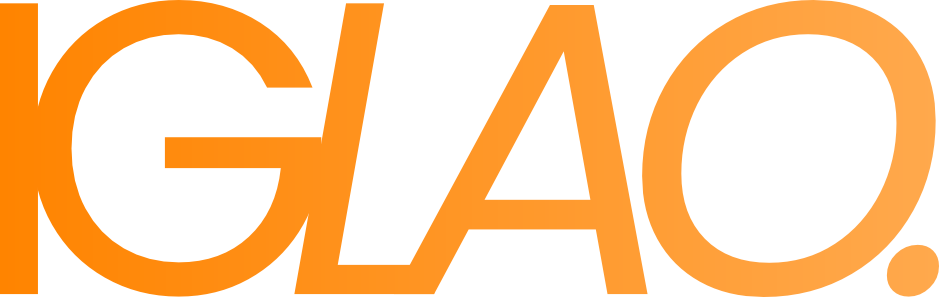








 Nom de domaine .fr offert* la 1ère année
Nom de domaine .fr offert* la 1ère année 
